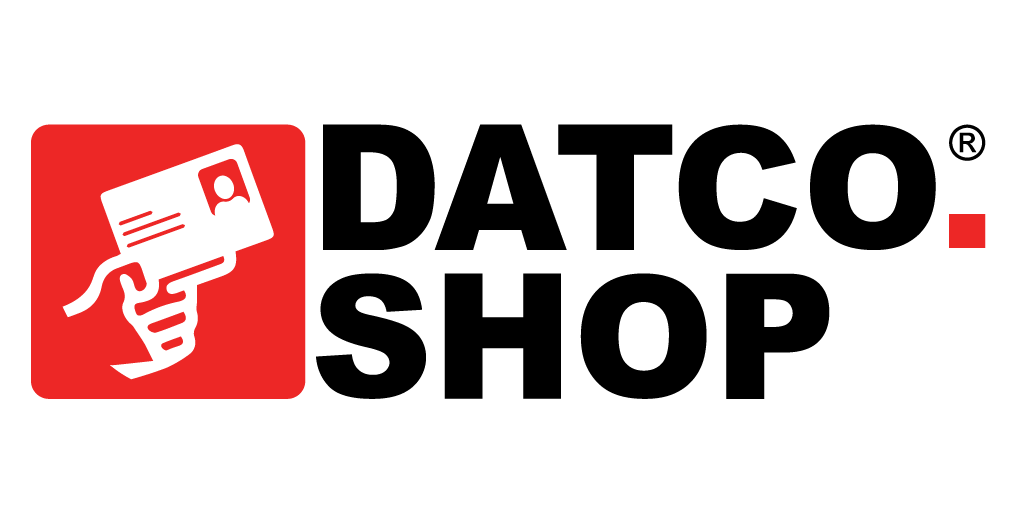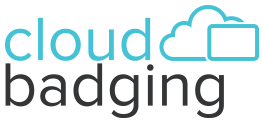یادگیری یک نرمافزار کسبوکار جدید گاهی اوقات میتواند چالشبرانگیز باشد، اما مدیریت سوابق شناسایی (ID) کارکنان شما نباید یکی از آنها باشد. با CloudBadging – نرمافزار مدیریت کارت شناسایی (ID badge) ما (SaaS) – کاربران میتوانند به سرعت و به آسانی سوابق موجود خود را به همراه عکسهای شناسایی (ID) فردیشان وارد کنند. این کار باعث صرفهجویی در وقت و جلوگیری از آزردگی خاطر کاربران از وارد کردن دستی تکتک سوابق میشود (این مورد برای کسانی که به ورود دادهها علاقه زیادی دارند، صدق نمیکند).
در اینجا نحوه شروع کار آمده است:
گام 1: یک صفحه گسترده (spreadsheet) با سوابق و نقاط داده ایجاد کنید یک صفحه گسترده را فرمت کنید که شامل تمام نقاط داده لازم در بالای ستونها (مثلاً نام، نام خانوادگی، شماره کارمند و غیره) و سوابق فردی فهرست شده در ردیفها (مثلاً هر کارمندی که برای او کارت شناسایی (ID) ایجاد میکنید) باشد، مانند: صفحه گسترده خود را به روشی مشابه تنظیم کنید و آن را برای برآورده کردن الزامات مدیریت کارت شناسایی (ID badge) یا سوابق خود تنظیم نمایید.
گام 2: فایل خود را ذخیره کنید
برای وارد کردن دادههای خود به CloudBadging، صفحه گستردههای شما باید به عنوان فایل .csv ذخیره شوند. این تنها یکی از گزینههای متعدد فرمت فایل موجود در برنامه Microsoft Excel است.
در فایل Excel خود، به File > Save As > [نامی که میخواهید برای این فایل بگذارید را وارد کنید] بروید. پس از وارد کردن نام فایل خود، میتوانید با انتخاب فیلد کشویی “Save as type” و انتخاب گزینه فرمت “CSV (Comma delimited)” آن را به عنوان یک فایل .csv ذخیره کنید. سپس فقط دکمه “Save” را بزنید و فایل شما اکنون آماده وارد کردن است!
گام 3: تصاویر سوابق را در یک پوشه با فرمت .zip فشرده کنید
مانند اکثر برنامهها، بیش از یک راه برای انجام این کار وجود دارد. مثال زیر یکی از رایجترین روشهایی است که مشتریان ما تصاویر خود را فشرده (zip) میکنند.
عکسهای شناسایی (ID) خود را در یک پوشه فشرده (compressed) قرار دهید
- تمام تصاویری را که میخواهید در CloudBadging وارد کنید، انتخاب کرده و روی آنها راست کلیک کنید. سپس “Send to > Compressed (zipped) folder.” را انتخاب کنید. پوشه فشرده شما اکنون آماده وارد کردن است.
- در فایل .csv شما، آدرس عکس فقط نام فایل است (مثلاً 9th.jpg).
- [نام فایل تصویر].[نوع فایل]
- مثال: فایلهای تصویری فردی با استفاده از شمارههای شناسایی (ID) رکورد نامگذاری شدهاند (در این حالت، شمارههای شناسایی رکورد، سطح پایه تحصیلی هستند).
- در ستون “Photo” فایل .csv شما، دادهها به صورت زیر نمایش داده میشوند:
در صورت تردید، همیشه میتوانید به مدیر موفقیت مشتری CloudBadging خود اعتماد کنید تا در هر مرحله از راه، خدمات شخصیسازی شده به شما ارائه دهد.